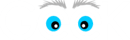Face ID je razvijen od strane tvrtke Apple Inc. kao sustav prepoznavanja korisnika za iPhone i iPad. Ova značajka omogućuje biometrijsku autentifikaciju za otključavanje uređaja, online plaćanja ili dobivanje pristupa osjetljivim podacima na uređaju. Međutim, mnogi su se korisnici u više navrata žalili da Face ID ne radi nakon nedavne nadogradnje na iOS 15. Upravo ćemo zato u ovom članku opisati što je potrebno učiniti kako bi otklonili te poteškoće!
Najčešće postavljena pitanja o Face ID-u koji ne radi
Postoje dva najčešće postavljena pitanja vezana uz nefunkcionalnost Face ID-a.
Pitanje 1: Može li se Face ID koristiti s maskom?
Odgovor na ovo pitanje je da. iPhone može koristiti ID lica s maskom. Ova značajka radi s iOS 14.5 i iOS 15, ali za nju vam je potreban Appleov sat. Prijavite se na svoj Apple ID račun sa satom i uparite ga sa svojim iPhoneom. S otključanim satom na zapešću možete automatski otključati telefon dok nosite masku. Međutim, to ne funkcionira uvijek za financijske usluge ili aplikacije s visokom razinom sigurnosti. Alternativno, možete stvoriti drugi izgled, no ovog puta s maskom. Idite na postavke Face ID-a i lozinke. Unesite lozinku uređaja i odaberite “Postavi alternativni izgled”.
Pitanje 2: Zašto moj Face ID ne radi nakon iOS-a 15?
Postoji nekoliko razloga zašto vaš Face ID ne radi nakon iOS-a 15, uključujući neispravnu kameru, bug u softveru, promjene na vašem licu (npr. modrice), pogrešno instalirano ažuriranje softvera ili neke druge probleme sa sustavom. Što god da je razlog, uvijek postoji rješenje. Imajte na umu da i u sljedećih nekoliko scenarija Face ID ne bi mogao raditi:
- Tek ste upalili svoj uređaj
- Niste otključavali svoj uređaj 48 sati
- Vaše lice se ne podudara
- Uređaj je u “Emergency” modu rada
- Baterija je ispod 10%
- Neka daljinska naredba je zadana iPhoneu
3 jednostavne provjere prije pokušaja popravka Face ID-a koji ne radi
Prije nego što pokušate popraviti problem koji nastaje kada Face ID na iOS-u 15 ne radi, pokušajte s ove 3 jednostavne provjere.
1. Provjerite je li Face ID isključen
Većina korisnika iPhonea zaboravlja da postoje različite postavke za identifikaciju lica. To može biti razlog zašto Face ID ne radi. Provjerite je li Face ID postavljen i je li omogućeno njegovo korištenje. Za tu provjeru:
- Idite na postavke uređaja
- Tamo pronađite Face ID i lozinku
- Nađite odjeljak “Use Face ID”
- Omogućite ga za otključavanje uređaja, App storea, Safarija i aplikacija treće strane
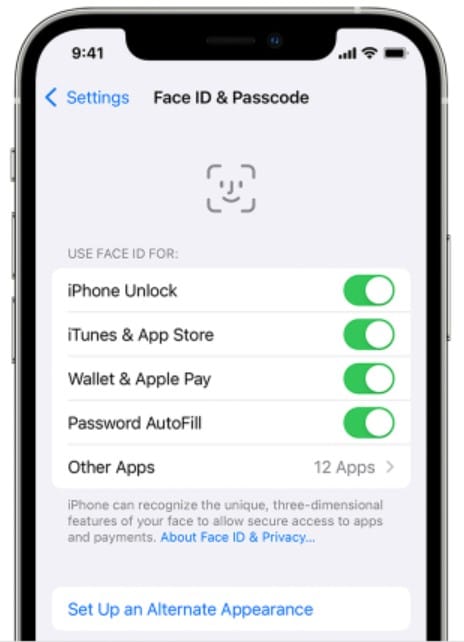
- Pokušajte koristiti Face ID za otključavanje uređaja
2. Provjerite jesu li TrueDepth kamera ili vaše lice prekriveni
Ako je Face ID onemogućen i još uvijek ne radi, provjerite je li TrueDepth kamera prekrivena. Tri različite stvari mogu to prouzročiti:
- Maskica za mobitel ili zaštita za zaslon
- Prašina ili prljavština
- Vaši prsti
To je slučaj kada vaš uređaj koristi “Landscape” način. Kamera radi samo kada je iPhone podešen na “Portret” način, ali s iPadom radi uz obje orijentacije. Provjerite i jeste li ispravno okrenuti prema kameri.
Kada je kamera prekrivena, vaš uređaj će prikazati obavijest o tome.
Dakle, ako kamera nije pokrivena, što je s vašim licem? Face ID je razvijen za registraciju orijentacije lica. Kada je jedan dio prekriven ili se ne podudara s registriranim licem, ID možda neće funkcionirati.
Ako imate masku za lice ili sunčane naočale, moguće je da Face ID neće raditi.

3. Provjerite hoće li pomjeranje glave pomoći riješiti problem
Prilikom postavljanja Face ID-a, morat ćete postaviti svoje lice u krug na zaslonu i polako ga pomicati, također kružno. Morate to učiniti dvaput da biste dobili potvrdu. Na ovaj način, svaki kut vašeg lica je snimljen i registriran. Međutim, ako ne možete pomaknuti glavu, odaberite opcije pristupačnosti i umjesto toga ćete morati pomjerati telefon oko lica. Ako značajke snimljene tijekom registracije lica nisu u potpunosti vidljive, možda ćete imati problema s otključavanjem telefona Face ID-om. Pobrinite se da vaš telefon bude na udaljenosti duljine vaše ruke od vašeg lica. Ako to nije slučaj, možda ćete morati pomaknuti glavu ili telefon da biste riješili problem.
Napredni načini za popravak Face ID-a koji ne radi na iOS-u 15
Ako se problem nastavi nakon navedene tri jednostavne provjere, Face ID možete pokušati popraviti na čak sedam različitih načina. Osim toga, postoje tri napredna načina rješavanja problema.
Prisilno ponovno pokrenite iPhone X/XS/XR/11/12/13
Prisilno ponovno pokretanje iPhonea može pomoći u rješavanju nekih problema uobičajenih za iOS 15 koji nastaju na hardverskoj razini. To je proces s tri gumba koji jednostavno uključuje i isključuje vaš telefon.
- Pritisnite gumb za pojačanje zvuka
- Zatim pritisnite i gumb za stišavanje zvuka brzo nakon što ste pustili gumb za pojačavanje
- Pritisnite i držite gumb za paljenje dok ne vidite Appleov logo na ekranu
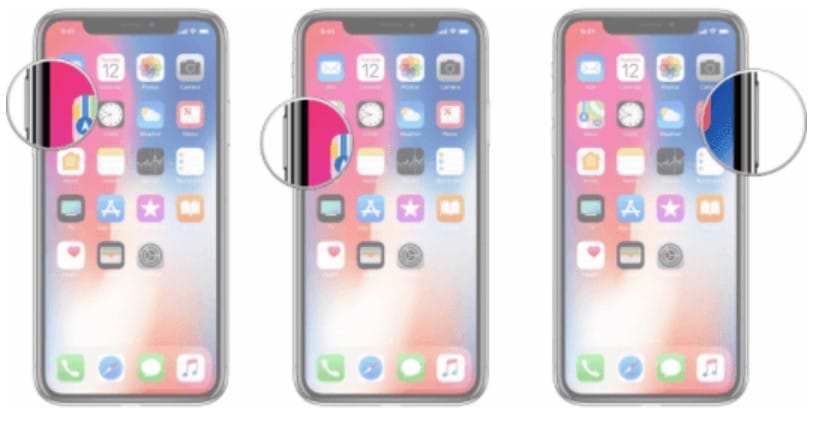
Koristite neki profesionalni alat
Ako i dalje morate popraviti problem s Face ID-om koji ne radi, iMyFone LockWiper iPhone Face ID Unlock Tool je napredni alat kojem se morate okrenuti. On je glavno rješenje za rješavanje svih problema s iPhoneom, bilo da je riječ o zaključanom zaslonu, iCloudu ili drugim kvarovima. Isprobali su ga i vjeruju mu korisnici Apple uređaja (iPhone, iPad, iPod). To je najpopularniji alat za otključavanje iPhonea dostupan na današnjem tržištu.
Zašto bi trebali koristiti iMyFone LockWiper kako bi otključali svoj iPhone zaslon?
- Briše stare iCloud račune bez potrebe za lozinkom.
- Lak je za korištenje s trajnim rješenjima.
- Popravlja vaše probleme s iPhoneom bez potrebe za lozinkom
- Lako otklanja sve probleme koji se tiču zaključanog zaslona i drugih sigurnosnih postavki.
- Otklanja poteškoće kao što su zaključan, onesposobljen ili oštećen iPhone u roku par minuta.
- Funkcionira za Face ID, Touch ID i Apple ID otključavanja.
- Popravlja druge probleme kao što je slučaj kada je vaš mobitel zamrznut u “Recovery” modu.
Kako popraviti problem s Face ID-om koji ne radi koristeći iMyFone LockWiper
Popravak problema koji se tiče zaključanog zaslona na iPhone uređaju korištenjem LockWipera je vrlo jednostavan. Ovo su potrebno koraci:
- Otvorite program na vašem računalu te odaberite Unlock Screen Passcode s početnog zaslona.
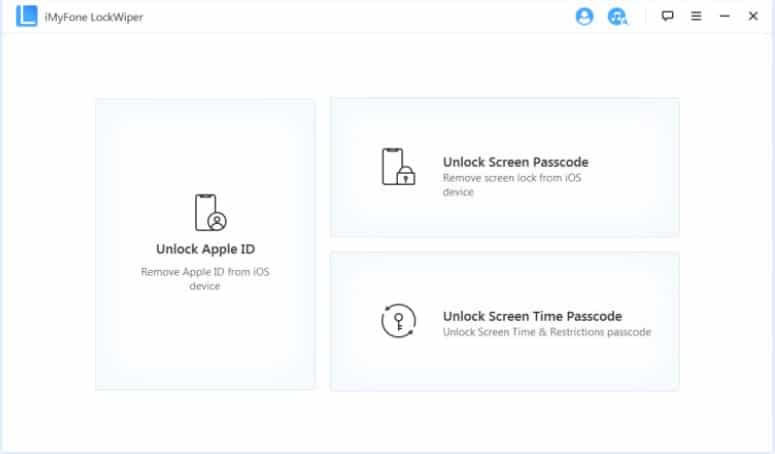
- Povežite vaš iOS 15 uređaj s računalom koristeći kabel za punjenje i kliknite na Download kako bi skinuli firmware za vaš uređaj.
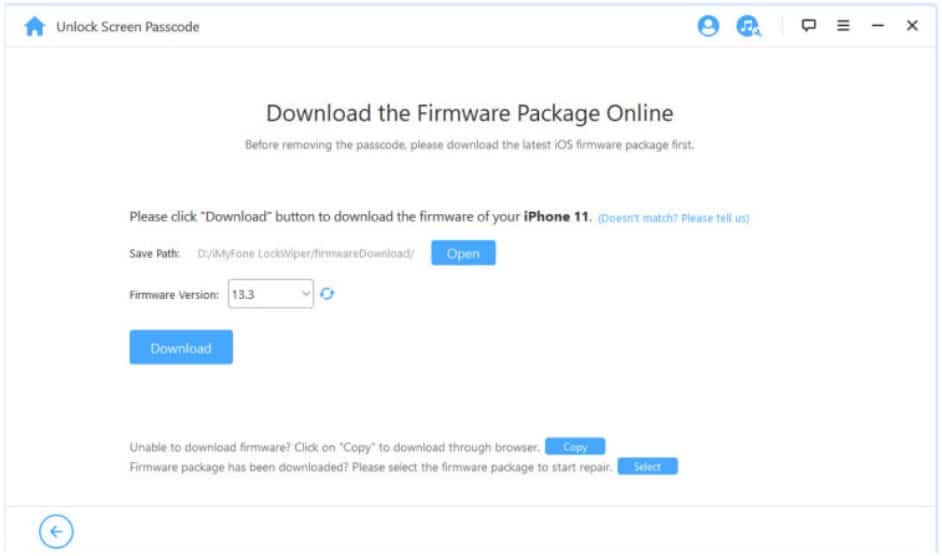
- Kliknite na Start Unlock opciju nakon verifikacije uređaja i firmwarea kako bi popravili problem s vašim iOS uređajem.
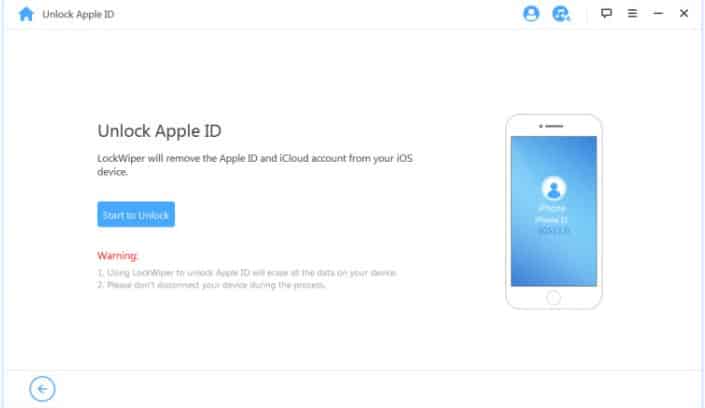
- Sada možete resetirati Face ID zaključavanje.
Zatražite pomoć od Applea
Ako vas vaš Face ID i dalje ne prepoznaje, posjetite Apple Retail Store ili bilo kojeg Appleovog ovlaštenog pružatelja podrške. Alternativno, možete jednostavno kontaktirati Apple podršku. Razlog za tako nešto je činjenica da bi vaš uređaj uvijek trebao popravljati Appleov stručnjak ili ovlašteni Apple servis. Nepravilan popravak spriječit će ispravno funkcioniranje uređaja, pa čak i utjecati na sigurnosni mehanizam u laserskom sustavu.
Zaključak
Postoji nekoliko načina za dodavanje ograničenja vašem iOS uređaju. Jedan od takvih načina je identifikacija lica uz Face ID. Face ID olakšava otključavanje vašeg uređaja jednostavnim postavljanjem zaslona nekoliko centimetara od vašeg lica. Međutim, kada ova značajka ne funkcionira, to može biti prava gnjavaža. Slijedite stoga istaknute načine kako bi riješili probleme nefunkcionalnosti Face ID-a na iOS-u 15.